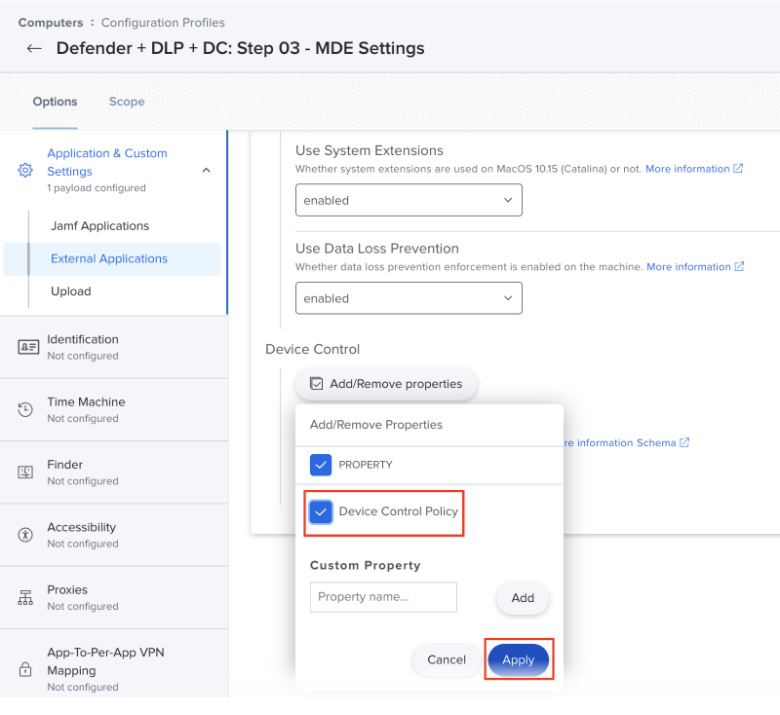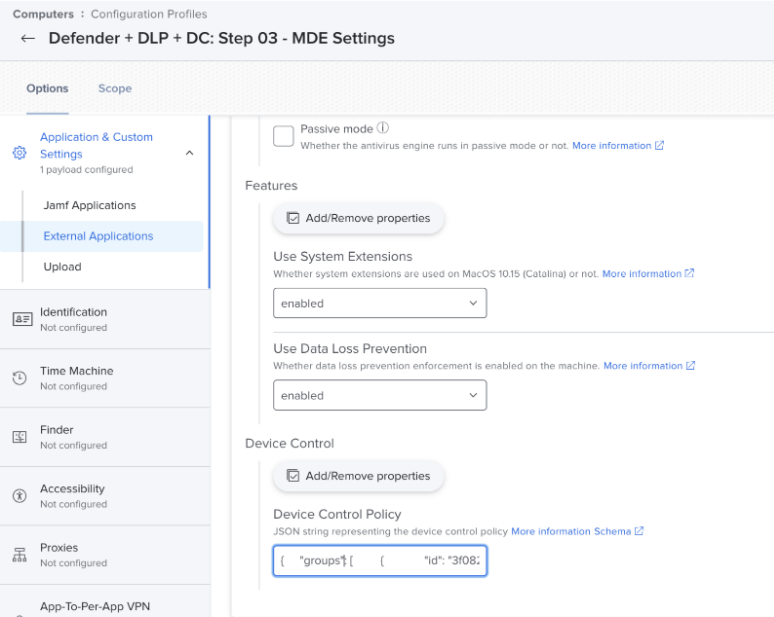Implementación y administración del control de dispositivos mediante JAMF
Se aplica a:
- Microsoft Defender para punto de conexión Plan 1
- Microsoft Defender para punto de conexión Plan 2
- Microsoft Defender XDR
- Microsoft Defender para Empresas
¿Quiere experimentar Microsoft Defender para punto de conexión? Regístrese para obtener una prueba gratuita.
Microsoft Defender para punto de conexión característica Control de dispositivos le permite auditar, permitir o impedir el acceso de lectura, escritura o ejecución al almacenamiento extraíble, y le permite administrar dispositivos iOS y Portable y medios Bluetooth con o sin exclusiones.
Requisitos de licencias
Antes de empezar a usar el almacenamiento extraíble Access Control, debe confirmar la suscripción de Microsoft 365. Para acceder y usar la Access Control de almacenamiento extraíble, debe tener Microsoft 365 E3.
Importante
Este artículo contiene información sobre herramientas de terceros. Esto se proporciona para ayudar a completar escenarios de integración; sin embargo, Microsoft no proporciona compatibilidad con la solución de problemas para herramientas de terceros.
Póngase en contacto con el proveedor de terceros para obtener soporte técnico.
Implementación de directivas mediante JAMF
Paso 1: JSON de Create directiva
Ahora, tiene "grupos", "reglas" y "configuración", combina "configuración" y "grupos" y reglas en un JSON, este es el archivo de demostración: https://github.com/microsoft/mdatp-devicecontrol/blob/main/macOS/policy/samples/deny_removable_media_except_kingston.json. Asegúrese de validar la directiva con el esquema JSON para que el formato de la directiva sea correcto: https://github.com/microsoft/mdatp-devicecontrol/blob/main/macOS/policy/device_control_policy_schema.json.
Consulte Control de dispositivos para macOS para obtener información sobre la configuración, las reglas y los grupos.
Paso 2: Actualizar el esquema de preferencias de MDE
El esquema de preferencias de MDE se ha actualizado para incluir la nueva deviceControl/policy clave. El perfil de configuración de preferencias de MDE existente debe actualizarse para usar el contenido del nuevo archivo de esquema.
Paso 3: Agregar directiva de control de dispositivos a preferencias de MDE
Ahora habrá disponible una nueva propiedad "Control de dispositivo" para agregarla a la experiencia de usuario.
- Seleccione el botón agregar o quitar propiedades más arriba y, a continuación, seleccione Control de dispositivo y presione Aplicar.
A continuación, desplácese hacia abajo hasta que vea la propiedad Control de dispositivo (será la entrada más abajo) y seleccione Agregar o quitar propiedades directamente debajo de ella.
Seleccione Directiva de control de dispositivos y, a continuación, haga clic en Aplicar.
- Para finalizar, copie y pegue el JSON de directiva de control de dispositivos en el cuadro de texto y guarde los cambios en el perfil de configuración.
Consulte también
- Control de dispositivos para macOS
- Implementación y administración de Device Control mediante Intune
- Preguntas más frecuentes sobre el control de dispositivos macOS
Sugerencia
¿Desea obtener más información? Engage con la comunidad de seguridad de Microsoft en nuestra comunidad tecnológica: Microsoft Defender para punto de conexión Tech Community.
Comentarios
Próximamente: A lo largo de 2024 iremos eliminando gradualmente GitHub Issues como mecanismo de comentarios sobre el contenido y lo sustituiremos por un nuevo sistema de comentarios. Para más información, vea: https://aka.ms/ContentUserFeedback.
Enviar y ver comentarios de